Как изменить пароль Apple ID на iPhone (iOS 17.3.1), iPad 2024 г.
Apple ID — очень важная часть, когда вы используете iPhone, iPad или macOS. Различные приложения, такие как App Store, iCloud, FaceTime, iMessage и т. д., используют для запуска Apple ID. Кроме того, пароль Apple ID так же важен, как и PIN-код вашего банкомата, поскольку вся информация, электронные письма и многое другое хранится в вашем Apple ID. В случае, если ваш пароль Apple ID будет украден, вам, возможно, придется столкнуться с серьезными проблемами, о которых вам, возможно, не придется думать в своей жизни. Это автоматически обновит или изменит пароль iCloud.
Однако, если вы периодически меняете пароль Apple ID на iPhone XS Max/XS/XR, проблема такого типа не возникнет, если вы не защитите Apple ID и пароль. Хотите знать, как изменить пароль Apple ID на iPhone XS Max, iPhone XS и iPhone XR? Вот два разных метода, с помощью которых вы можете быстро изменить пароль Apple ID.
Прежде чем менять пароль Apple ID, помните об этих критериях при установке нового пароля для Apple ID.
- Пароль Apple ID должен содержать не менее восьми символов, заглавную букву, цифру и строчную букву.
- Пробелы между паролем не допускаются, и не используйте Apple ID или старый пароль, который вы уже использовали.
Как сбросить или изменить пароль Apple ID на iPhone и iPad
 Изменить пароль Apple ID на iPhone и iPad
Изменить пароль Apple ID на iPhone и iPad
Способ 1: Использование iPhone
Если вам срочно нужно сменить пароль Apple ID, то нет ничего лучше iPhone для успешного выполнения вашей задачи. Пароль Apple ID будет изменен за ограниченное количество шагов.
Шаг №1: Зайдите в приложение «Настройки» на вашем iPhone.
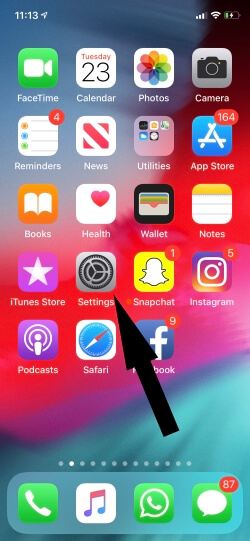 Приложение «Настройки» на iPhone
Приложение «Настройки» на iPhone
Шаг № 2: Нажмите на свое имя.
 Имя профиля на iPhone
Имя профиля на iPhone
Шаг №3: Выберите «Пароль и безопасность».
 Параметр «Пароль и безопасность» в настройках iPhone
Параметр «Пароль и безопасность» в настройках iPhone
Шаг №4: Выберите «Изменить пароль».
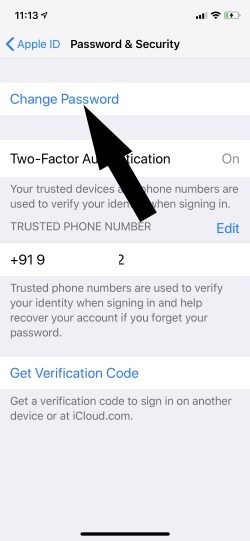 Изменить пароль на iPhone для Apple ID или учетной записи iCloud
Изменить пароль на iPhone для Apple ID или учетной записи iCloud
Шаг №5: Теперь вам нужно ввести текущий пароль Apple ID, а затем ввести новый пароль.
Шаг №6: Наконец, нажмите «Изменить пароль» или «Изменить».
 Сменить пароль на iPhone
Сменить пароль на iPhone
Способ 2. Использование веб-браузера на Mac или ПК.
У Apple есть отдельная веб-страница для управления Apple ID и паролем. Поэтому, если у вас есть компьютер поблизости и вы хотите изменить пароль Apple ID, следуйте инструкциям и сделайте это без особых усилий.
Шаг №1: Запустите любой браузер на своем ПК.
Шаг 2. Перейдите в раздел apply.apple.com.
Шаг №3: Теперь войдите в систему, используя свой Apple ID и пароль.
ПРИМЕЧАНИЕ. Если вы включили двухфакторную аутентификацию, подтвердите ее, введя код аутентификации.
Шаг №4: Нажмите «Безопасность».
Шаг №5: Нажмите «Изменить пароль».
Шаг №6: Далее для смены пароля необходимо ввести текущий пароль в целях безопасности.
Шаг №7: Затем введите новый пароль.
Шаг №8: Еще раз введите новый пароль для подтверждения.
Шаг №9: Наконец, нажмите «Изменить пароль», чтобы внести изменения.
Выше приведены два альтернативных способа. Эти настройки будут применяться ко всем устройствам, на которых выполнен вход с той же учетной записью. если у вас возникли проблемы с загрузкой и установкой приложения, ошибка «Невозможно проверить обновление» или ошибка «iCloud не загружается». Сначала проверьте свой Apple ID. Выполните вход еще раз с обновленными данными для входа в учетную запись.



